В современных версиях операционной системы Windows языковая панель находится в области уведомлений в свернутом состоянии. Все, что можно увидеть на ее иконке, так это обозначение текущего языка ввода. Используя горячие клавиши или нажав ЛКМ по иконке панели, можно изменить язык, а при помощи нажатия правой кнопки можно перейти в настройки языка ОС Windows.
При всей простоте и незамысловатости функций панели смены языков, все же имеют место быть ситуации, когда она со своего обычного места пропадает. Это не может не сказаться на комфорте работы с системой. При этом стоит отметить, что в большинстве случаев она функционирует исправно, и с помощью клавиатурных комбинаций меняет язык ввода. Но вечно запоминать, какой язык был выбран в последний раз – задача не самая приятная. Восстановить значок языковой панели в Windows 7 на привычное место не является проблемой, важно лишь следовать приложенной далее в статье инструкции.
Восстановление панели языков
Причин тому, что панель языков пропала со стандартного места, может быть много. Часто виновниками того становятся сами пользователи, которые закрывают ее случайно. Нередко причина может таиться и в ошибках работы ОС. Именно после определения причины исчезновения панели стоит выбирать подходящий способ ее восстановления. Однако когда пользователю Windows 7 выявить вероятную причину не удается, приходится по очереди пробовать каждый способ и начать в таком случае стоит из самых быстрых и легких.
Одним из простейших способов восстановления расположения панели в последних версиях Windows является ручной повторный запуск загрузчика. В большинстве случаев проблема с пропажей языковой панели будет решена. Другое дело, если причина связана со сбоем в работе ОС, а не с неосторожными действиями пользователя. В таком случае после перезагрузки системы проблема может вернуться вновь. Чтобы этого не случалось вовсе, нужно разобрать и другие варианты устранения проблемы.
Способ 1: Использование панели инструментов
Для того, чтобы восстановить инструмент смены языка ввода, необходимо через «Пуск» попасть в панель по управлению ОС.
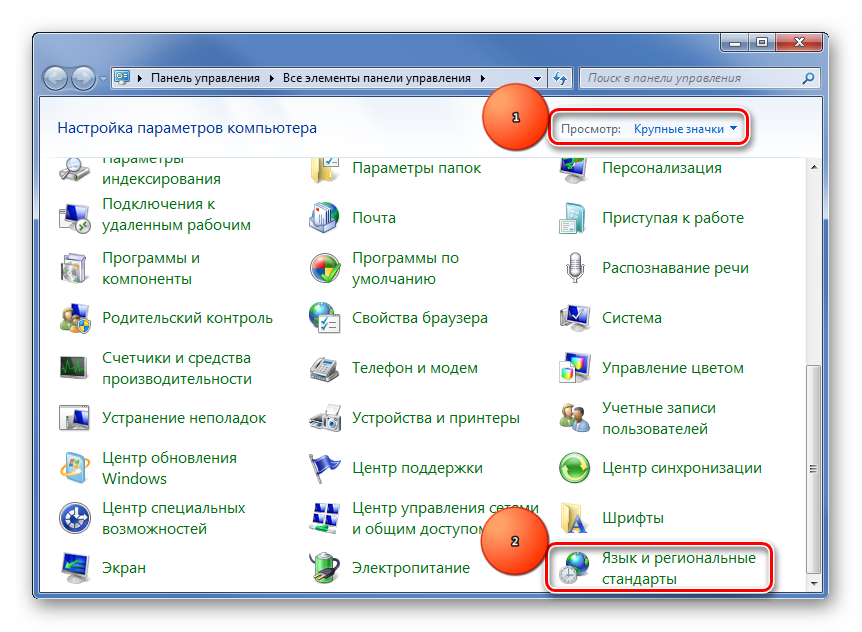
Если пользователь проделал все шаги верно, то панель смены языков должна вернуться на свое прежнее место. Этот способ также поможет сбросить случайное расположение панели, в том случае, если пользователь откреплял ее ранее. Возможно, она так и не появилась, значит нужно применить более надежные меры, о которых идет речь ниже.
Способ 2: Включение службы запуска
Частая причина отсутствия панели выбора языков в привычном месте – это отключенная служба, что отвечает за ее запуск. В таком случае, чтобы успешно решить проблему, данную службу нужно включить, используя планировщик заданий. Хоть в Windows 7 разработчиками и отключена возможность остановки данной службы на программном уровне, но различные сбои в работе системы могут отключить ее и без участия в этом пользователя. Однако запустить данную службу можно довольно легко.
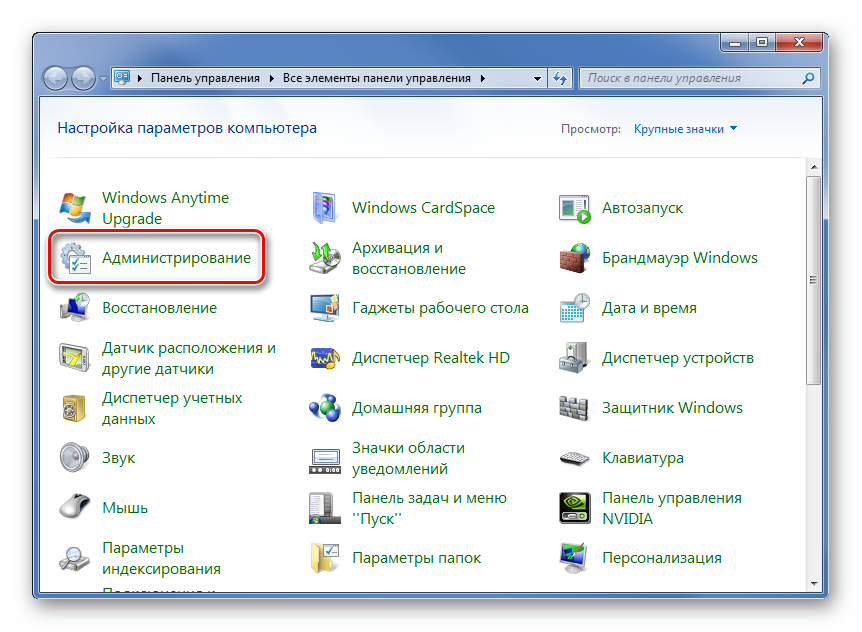

Остается только выполнить перезагрузку компьютера и пропавший элемент должен оказаться на привычном для пользователя месте. Стоит отметить, если изменения в настройках службы внести не удается, то это означает, что служба работает корректно и необходимо прибегнуть к другим способам восстановления.
Способ 3: Запуск загрузчика службы вручную
Если попытка запуска службы не увенчалась успехом, можно прибегнуть к временной мере — запустить загрузчик языковой панели вручную. Стоит понимать, что это не является решением проблемы, а лишь ее временное устранение. Если в планировщике заданий были обнаружены ошибки и сбои, то исправлять их нужно в любом случае, потому что они могут повлиять и на работу других компонентов системы.

Можно пойти еще боле привычным для рядового пользователя путем - запустить загрузчик посредством его поиска через «Пуск» . Найденную программу нужно запустить щелчком левой кнопки мыши. Это также позволит запустить загрузчик и вместе с ним панель языков.

Для запуска панели необходимо будет прибегать к данному способу каждый раз после перезапуска компьютера. Именно поэтому рекомендуется использовать этот метод как временный до того, как полноценно наладить службу автозапуска.
Способ 4: Внесение правок в реестр
Чтобы система при каждой загрузке запускала автоматически службу языковой панели, нужно задать ей соответствующую команду. Нередко пользователи, стараясь убрать из автозагрузки некоторые ненужные программы, нарушают автозапуск системных программ. Но вернуть все на свои места дело довольно просто. Необходимо следовать данной инструкции, которая поможет изменить параметры автозагрузки ОС Windows 7 и ее более новых версий:
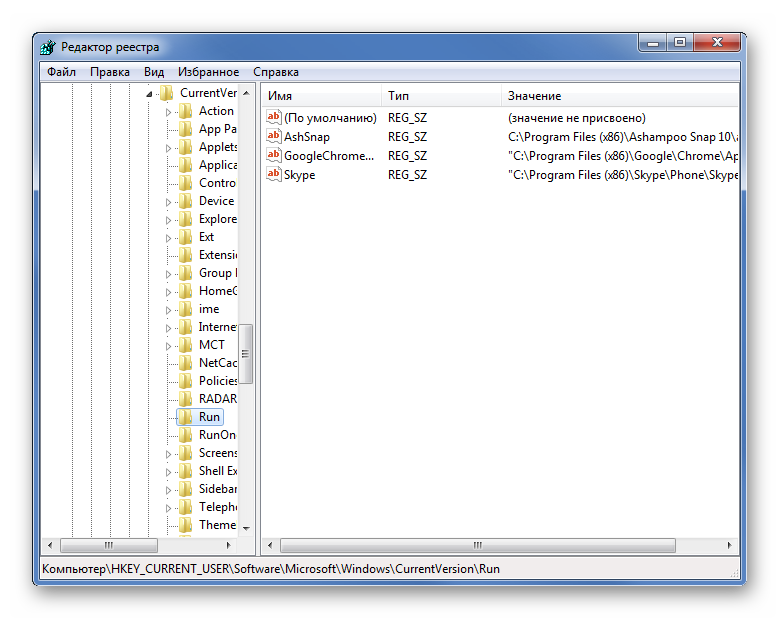
Данный способ дает практически стопроцентную гарантию результата. Однако не все пользователи ОС Windows 7 осмелятся производить настройки реестра самостоятельно и отчасти это правильно, ведь несоблюдение инструкции может привести к куда большим проблемам по части работы операционной системы. Можно пойти другим путем, создать файл, который самостоятельно внесет все необходимые изменения в реестр.
Способ 5: Создание файла для внесения изменений в реестр
Для решения проблемы этим способом потребуется создать файл, расширение которому нужно присвоить .reg . В этой процедуре нет ничего сложного.
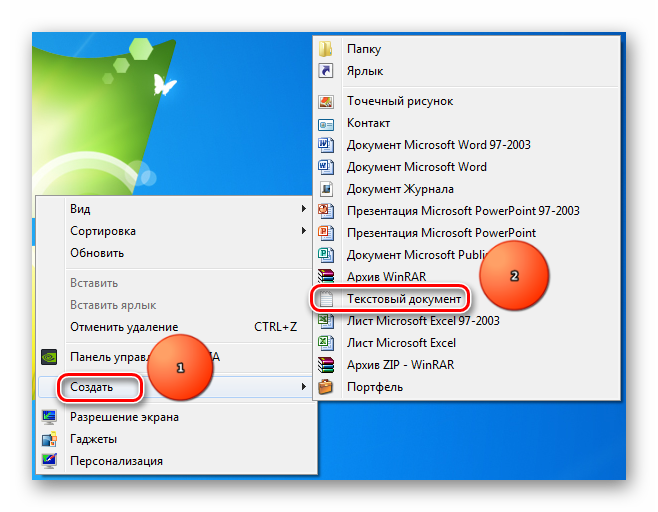
Скорее всего, после выполнения всех шагов одного или нескольких способов, описанных в данном руководстве, пропавшая панель возвратится на родное место. В редких случаях можно прибегнуть к восстановлению системы до точки, когда никаких проблем с ее работой не наблюдалось.
Как можно было убедиться, причин возникновения сбоев с панелью языков может быть большое количество, от различных ошибок со стороны пользователя до проблем в работе служб операционной системы и т. д. В зависимости от причины возникновения проблемы, нужно подбирать подходящий способ по ее устранению. А как часто вы в своей практике работы за компьютером сталкиваетесь с подобного рода проблемами?
В нашей статье дана инструкция о том – как восстановить языковую панель. Несмотря на то, что она всегда расположена в правом нижнем углу, возможны ситуации, связанные со случайным удалением, как самой панели, так и файла ctfmon.exe из автозагрузки. Часто это связано с вирусами. Мы расскажем, о трех оптимальных способах восстановления.
Как правило, многие пользователи прибегают к альтернативным способам переключения раскладки клавиатуры. Для этого существуют сочетания клавиш: Alt+Shift или Ctrl+Shift . Стандартный же способ – клик мышкой по языковой панели и выбор нужного языка. Если языковая панель пропадает, то не все пользователи имеют четкое представление, как же включить ее снова. Итак, если вдруг у вас пропала языковая панель – то не паникуйте. В нашей статье речь пойдет о трех способах восстановления.
Первый способ
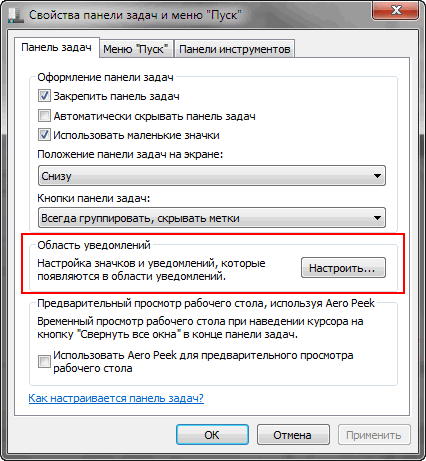
После этих не хитрых комбинаций вы снова увидите языковую панель на своем законном месте.
Второй способ
- Откройте меню «Пуск », введите в поисковую строку «ctfmon.exe » и добавьте его в папку «». » находится на диске «С », далее «Пользователи » / «Папка с вашей учетной записью » / «AppDate » / «Roaming » / «Microsoft » / «Windows » / «Главное меню » / «».
- Вы должна занести в папку «» скопированный файл «ctfmon.exe ».
Таким образом, языковая панель будет загружаться на вашем компьютере вместе с ОС Windows 7.
Третий способ
Используется, если вы применили два первых способа – а результат так и не появился. В этих случаях, часто проблема языковой панели содержится в реестре компьютера.
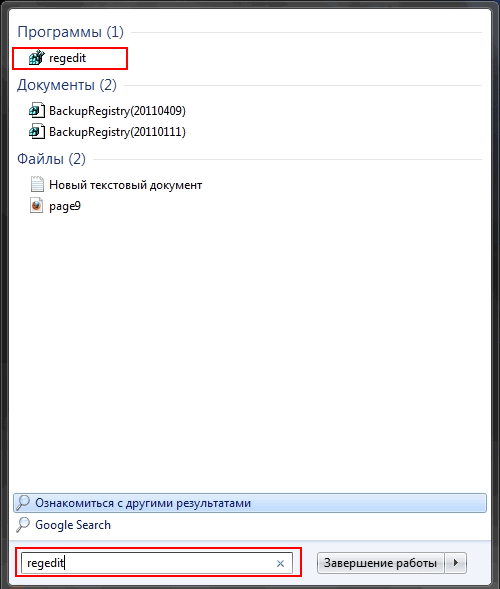
- Кликните правой кнопкой мышки на ветку реестра «Run ».
- Выбираете «Создать строковый параметр » и обозначаете его название как «CTFMon ».
- Затем жмете правой кнопкой мышки на созданную строку «CTFMon » и выбираете пункт «Изменить ».
- Здесь необходимо вписать значение или путь «C:\Windows\system32\ctfmon.exe».
После выполнения всех операций – перезагрузите компьютер. После перезагрузки, языковая панель должна появиться на своем законном месте, то есть внизу экрана панели задач. Таким образом, вы снова сможете вернуться к работе за компьютером и удобно переключать раскладку клавиатуры.
Несколько дней назад как-то неожиданно, скопом ко мне пришли сразу несколько человек с просьбой настроить ноутбук . Одним надо было что-то восстановить, другим настроить,… Лишь один человек попросил показать – что и как сделать (чтобы научиться самому, а это похвально). На вопрос о том, что их не устраивает в работе компьютера – некоторые отвечали, что кроме всего прочего пропала языковая панель Windows 7 , на которой отображается текущий язык ввода и можно мышкой щёлкнуть, чтобы переключаться между ними. Сегодня обратил внимание на то, что и среди регулярно обслуживаемых мною компьютеров на некоторых эта панель не отображается. После ознакомления с возможными причинами этого явления нашёлся способ, который помог решить возникший вопрос с пропавшим «индикатором языка» .
Некоторых отсутствие значка с привычными «RU/EN» ничуть не смущает ввиду того, что их устраивает работа с программой «Punto Switcher» , других такая ситуация вводит в ступор вопросом «а как же язык переключить ?»… Вот способ, который помог легко восстановить эту стандартную панель в Windows 7: в редакторе реестра необходимо восстановить параметр «CTFMon» со значением «C:\Windows\system32\ctfmon.exe» в разделе «HKEY_LOCAL_MACHINE\Software\Microsoft\Windows\CurrentVersion\Run».
Привожу пошаговую инструкцию для тех, кто не знаком с понятием реестра Windows или плохо представляет себе как внести необходимые изменения.
1. Комбинацией клавиш «WIN+R» вызвать окно «Выполнить». Клавиша «WIN» расположена на клавиатуре рядом с пробелом и имеет изображение логотипа Windows.
2. В появившемся небольшом окне вести в единственное поле ввода команду «regedit » (без кавычек) и нажать «Enter» на клавиатуре или мышью щёлкнуть «OK». Открылся редактор реестра – он очень напоминает программу «Проводник» в Windows.
3. В левой части редактора перейти в раздел «HKEY_LOCAL_MACHINE\Software\Microsoft\Windows\CurrentVersion\Run».
4. В правой части проверить наличие параметра с именем «CTFMon ». При отсутствии такового необходимо его создать: в правой части редактора щёлкнуть правой кнопкой мыши и выбрать «Создать строковый параметр». Указать название «CTFMon» и в качестве значения ввести «C:\Windows\system32\ctfmon.exe» (без кавычек).
5. После выполнения этих простых шагов необходимо перезагрузить компьютер для того, чтобы внесённые изменения вступили в силу, а языковая панель в Windows 7 опять заняла своё законное место.
Кстати, если вы отдаёте предпочтение мыши, а пользоваться сочетаниями клавиш на клавиатуре для Вас непривычно, то пункт «Выполнить» можно отобразить и в меню «Пуск». По умолчанию он скрыт в Windows 7 , но его можно легко отобразить. Для этого необходимо щёлкнуть правой кнопкой мыши по «Пуск », выбрать «Свойства », в открывшемся окне перейти на закладку «Меню Пуск » и нажать кнопку «Настроить ». В списке доступных параметров установить метку напротив пункта «Команда выполнить ». Нажать «OK ». Теперь строчка с пунктом «Выполнить» будет красоваться и при нажатии на кнопку «Пуск» (или клавишу «WIN») в Windows 7. Далее процесс настройки показан в картинках.











Обзор Samsung Galaxy A7 (2017): не боится воды и экономии Стоит ли покупать samsung a7
Делаем бэкап прошивки на андроиде
Как настроить файл подкачки?
Установка режима совместимости в Windows
Резервное копирование и восстановление драйверов Windows